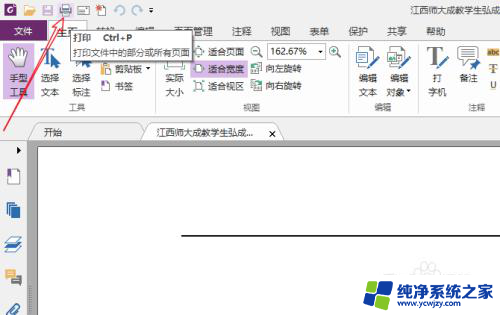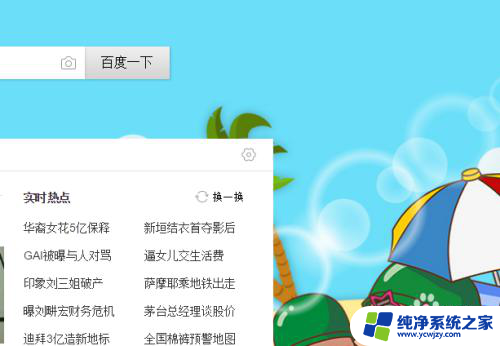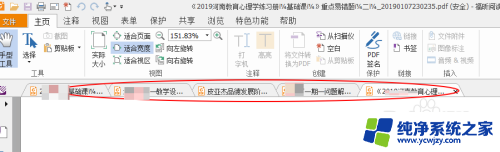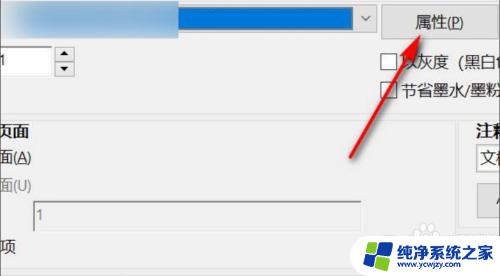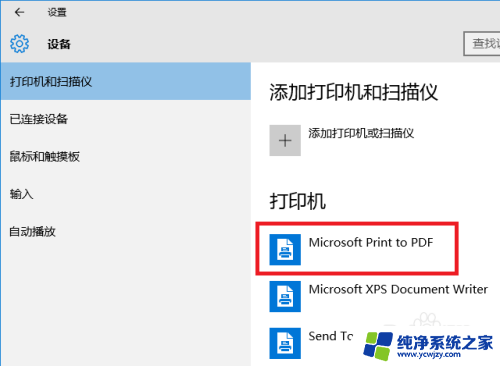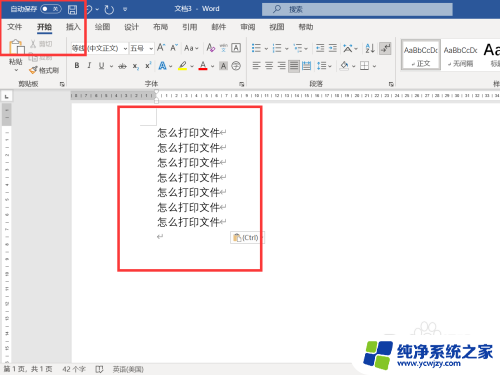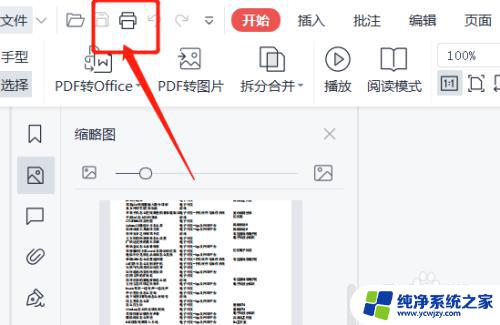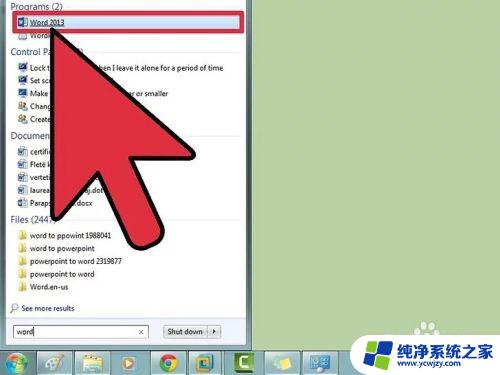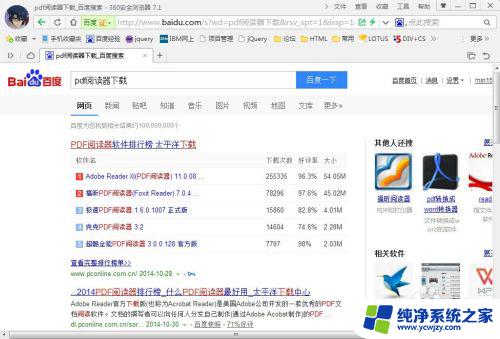文件pdf怎么打印出来 怎样打印PDF文件
更新时间:2024-01-10 08:56:20作者:yang
对于许多人来说,PDF文件已成为日常生活中不可或缺的一部分,有时我们需要将这些文件打印出来以便于阅读、分享或归档。如何打印PDF文件呢?在这篇文章中我们将探讨打印PDF文件的方法和技巧,帮助您轻松实现将电子文件转化为纸质文件的目标。无论您是初次使用打印功能,还是希望了解更多关于PDF打印的高级选项,本文将为您提供详细的指导和建议。无需担心即使您对技术不太熟悉,也能通过简单的步骤轻松完成PDF文件的打印。
具体方法:
1.借助电脑里的PDF编辑或阅读工具,运行工具。
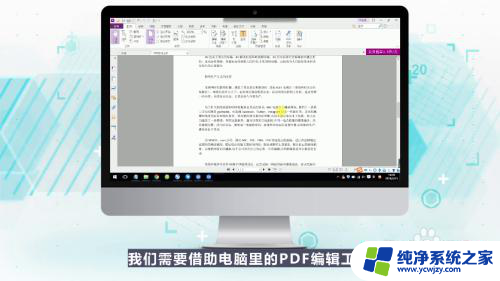
2.点击打开文件,找到要打印的PDF文件。

3.点击左上角【文件】-【打印】,调出打印对话框。

4.或直接右击PDF文件页面选择【打印】,调出打印对话框。
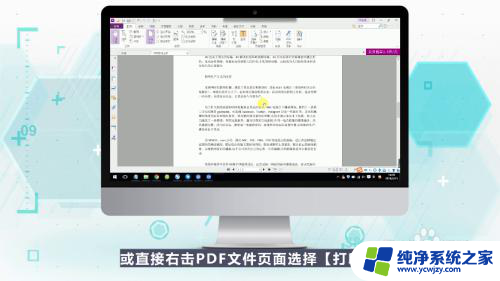
5.在打印对话框中选择要打印的份数、范围等等,进行打印的基本设置。
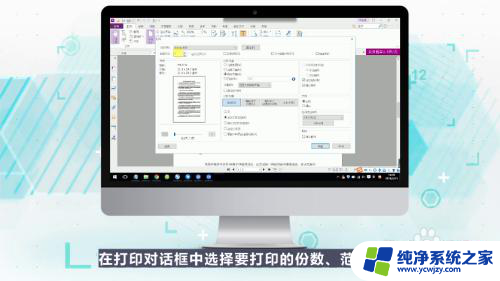
6.在左侧查看打印预览,然后点击确定。即可开始打印。
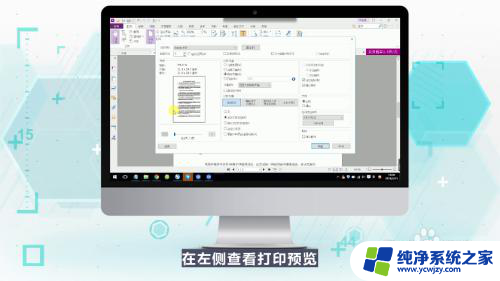
以上是关于如何打印PDF文件的全部内容,如果有遇到相同情况的用户,可以按照这里提供的方法来解决。